В предишните версии на Windows изгарянето на ISO изображения на диск означаваше да се налага да изтеглите софтуер на трети страни и да разберете как да го накарате да работи. За щастие, Windows 7 идва със собствения си вграден инструмент за изгаряне на ISO. Ето нашето ръководство за стъпка по стъпка как да го използвате.
1. Преди да използвате този инструмент, ще ви е необходим празен, записващ диск или DVD. Поставете диска в оптичното устройство и след кратка пауза ще се появи прозорецът Burn a Disc (на снимката по-долу). Това ви позволява да кажете на Windows как трябва да третира диска. В полето „Заглавие на диска“ въведете подходящо име за диска, след това изберете опцията „С CD / DVD плейър“ и щракнете върху Напред.

2. Сега трябва да намерите ISO файла, който искате да запишете на диск. Потърсете файла - в този пример използваме ISO файл на Ubuntu - и щракнете с десния бутон върху него. От менюто, което се показва, изберете „Запис на изображението на диска“. Алтернативно, просто кликнете два пъти върху ISO файла.

3. Сега ще се появи новият прозорец на Windows Disc Burner. Първата стъпка е да изберете кой диск да сте подготвили в стъпка 1. Кликнете върху падащия списък в горната част на прозореца, за да видите всички налични устройства и след това изберете подходящия.

4. Можете също да изберете дали Windows да провери диска след като е бил създаден. Понякога по време на процеса на записване може да възникнат грешки - изборът на тази опция указва на Windows да изпълни серия от проверки, за да определи дали ISO записът е успешен.

5. Накрая кликнете върху бутона Burn. Windows ще започне да създава диска. Колко време ще отнеме ще зависи от размера на файла и скоростта на вашето оптично устройство. Лентата за състоянието ви показва колко далеч е през нея. Ако сте избрали да потвърдите диска, това ще добави няколко минути до края на процеса на запис.




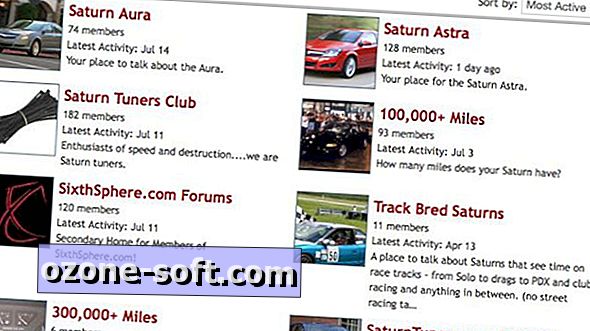









Оставете Коментар